[CentOS 7系列]使用密鑰認證機制遠程登錄
當服務器操作系統沒有配置遠程密鑰認證時,默認需要手動輸入密碼口令。
以下用putty為例:
1、使用putty遠程ssh登錄192.168.137.100這臺主機
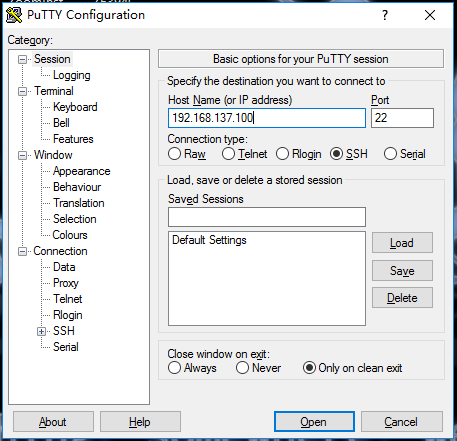
2、第一次登錄選擇“是(Y)”,信任該主機,緩存該主機登錄信息。
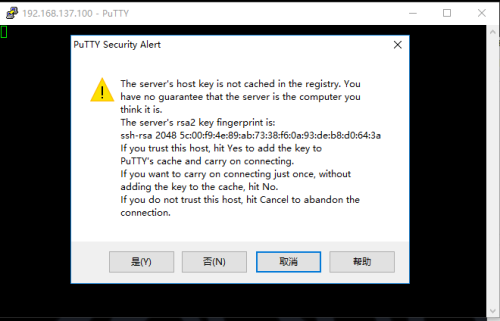
3、登錄時,要輸入正確的賬戶和口令,才能正常登錄該主機。
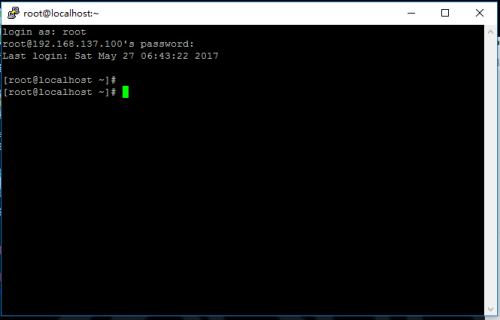
下面使用putty和xshell演示如何使用密鑰機制遠程登錄:
一、使用putty密鑰認證機制登錄
1、打開putty安裝目錄中的putty key generator軟件,點擊“Generate”生成密鑰。生成過程中,不斷移動鼠標能夠加快密鑰生成過程。
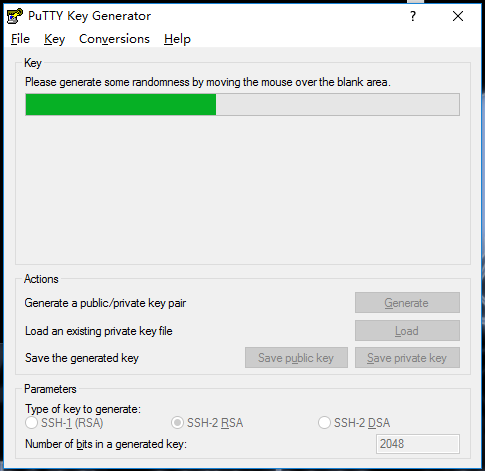
2、生成公鑰,並點擊“Save private key”將私鑰存儲在本地。

3、在主機上創建.ssh目錄,授權root賬戶所有權限,編輯authorized_keys文件。

4、將key generator生成的公鑰信息黏貼在authorized_keys文件裏。
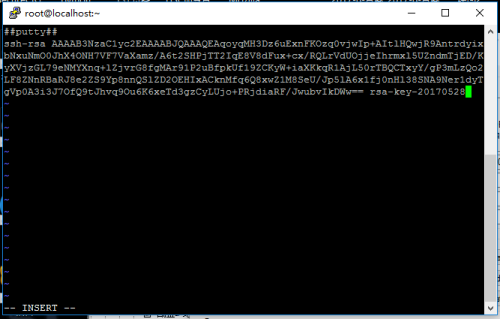
5、打開putty客戶端,加載認證私鑰後登錄主機。
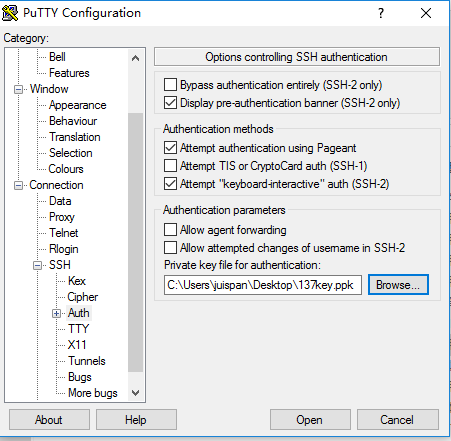
6、登錄時輸入用戶名,等待密鑰認證後,即可登錄主機。
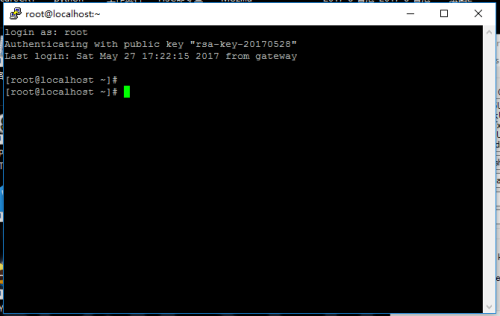
二、使用xshell密鑰認證機制登錄
1、打開xshell軟件,在“工具”菜單下選擇“新建用戶密鑰生成向導”。
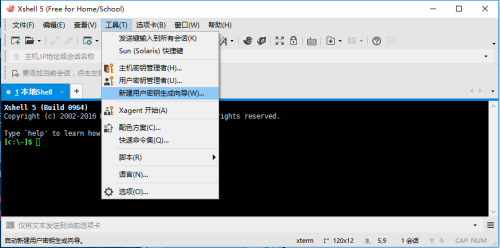
2、可以選擇“密鑰類型”和“密鑰長度”,這裏選擇默認參數。
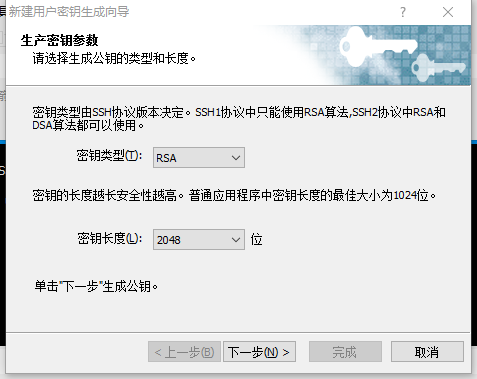
3、生成了公鑰和私鑰對。
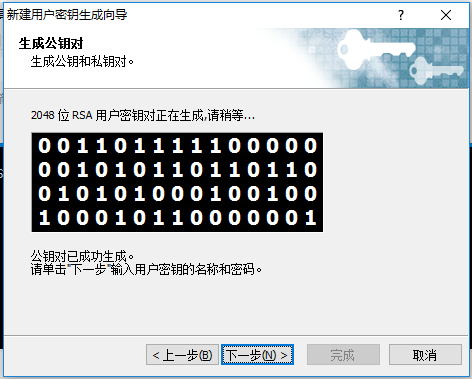
4、輸入“密鑰名稱”,如果有需要,可以給密鑰增加口令,增加安全性。
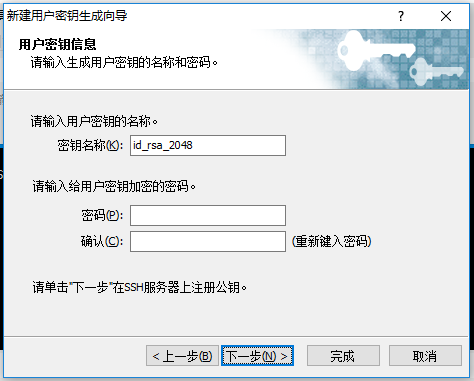
5、生成的用戶密鑰存儲在本地xshell程序裏。
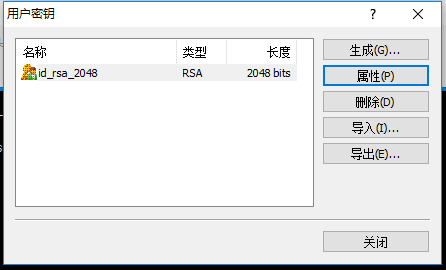
6、登錄主機,在authorized_keys文件裏增加xshell生成的公鑰。
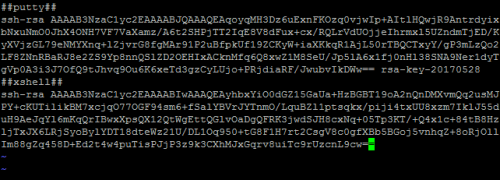
7、使用root賬戶通過ssh登錄主機。
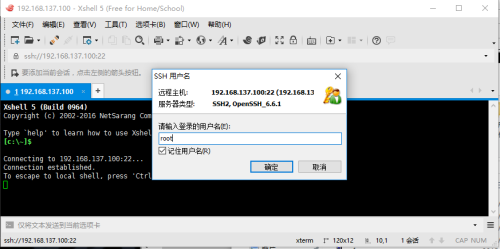
8、認證方式選擇“public key”認證,調用前面生成的用戶密鑰。
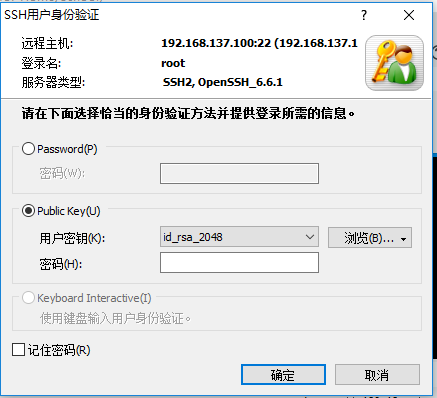
9、登錄時,不再需要輸入口令了。
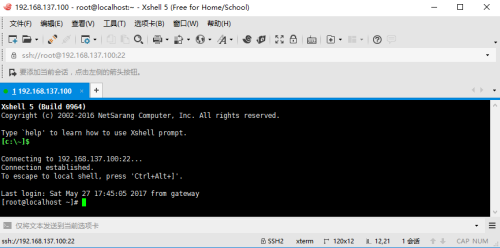
本文出自 “亂碼時代” 博客,請務必保留此出處http://juispan.blog.51cto.com/943137/1930512
[CentOS 7系列]使用密鑰認證機制遠程登錄
